夫婦で悩みに悩んだ末、年中の息子にスマイルゼミ【幼児コース】![]() を受講させる事を決めました!
を受講させる事を決めました!
スマイルゼミ幼児コースは2018年12月から始まった新しいコースとのことで、「スマイルゼミの幼児コースってどうなの?!」と思っている方々の参考になればと思い、スマイルゼミについてのレビュー記事を書く事にしました。
スマイルゼミ幼児コースについての記事だけを読みたい方は、下記リンクよりどうぞ!(現在鋭意執筆中です!)
この記事では、スマイルゼミの到着から初期設定についてまとめました。
目次
<スマイルゼミ幼児コース>申し込みから2日で到着!
検討を重ねて申し込んだスマイルゼミ。申し込みが完了した後は、息子よりも誰よりも私が楽しみにしていました。笑
ネットの情報や体験会でお話したお姉さんによると「だいたい一週間で届く」との事でしたが…
なんと、申し込んでから2日で届きました!!
夜23時くらいに申し込みをして、中1日空いて2日後のお昼頃には到着。はやい!!かなり感動しました!
(筆者は東京在住です。お住まいの地域によって数日差があるかもしれません。)
箱は捨てずにとっておくこと
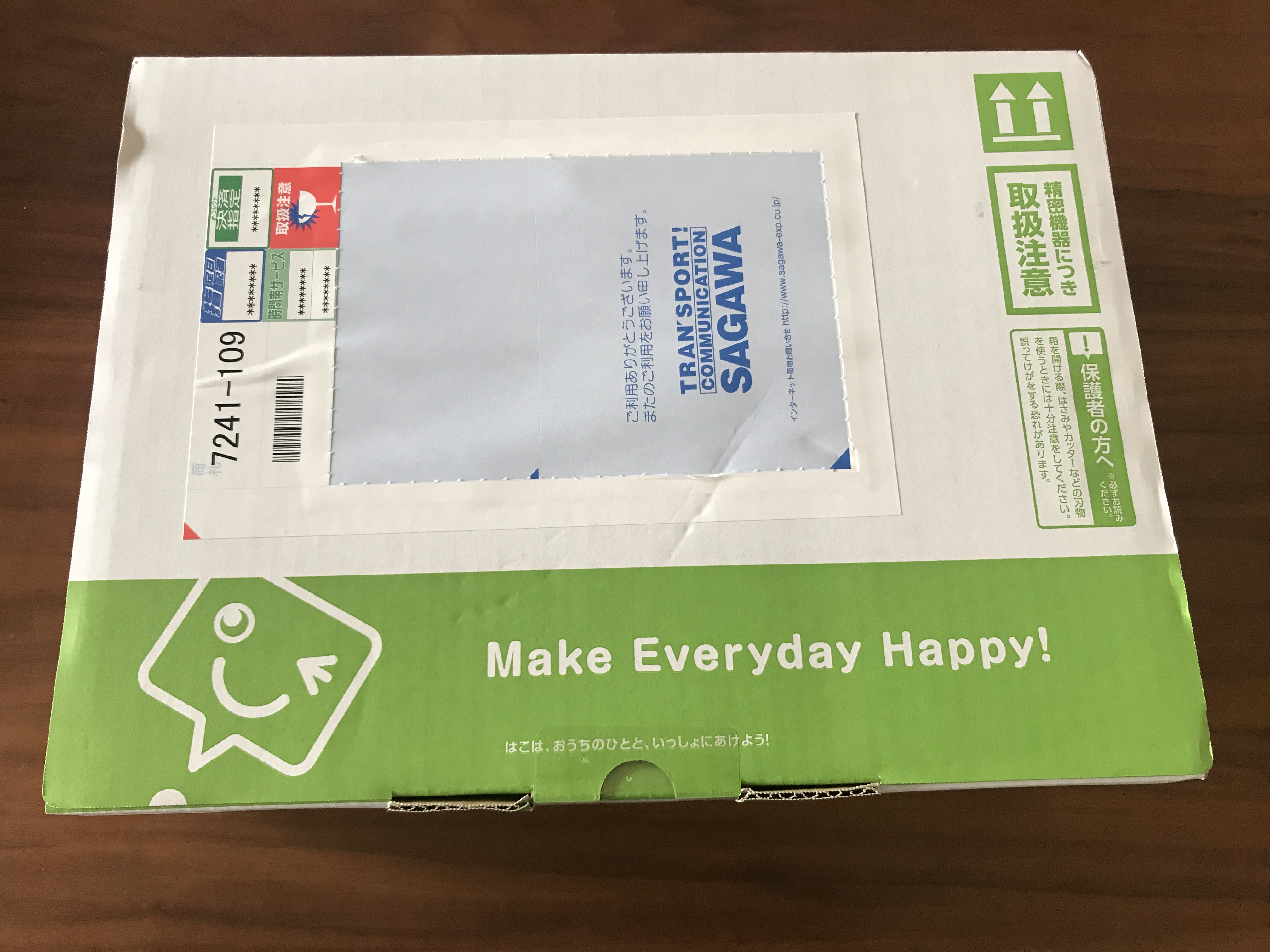
こんな感じで届きました!

箱を開けると中にもう一つ内箱が入っていて、その中に、タブレットを始めとした電子機器が入っていました。
さすがに、厳重に梱包されています。


・タブレット
・専用ペン
・充電器
・純正タブレットケース
の4点が入っていました。
ちなみに、この箱は必ず捨てずにとっておくことをオススメします。なぜなら、万が一「子供がぜんぜんやらない」「思っていたのと違った」などの理由で「なんか…やめたいな」となった時に、約2週間以内(「約」に注意!申し込み後に、ご自身の適用期間をしっかり確認してください)であれば無料で解約ができるから。その際、こちらから機器一式を送り返す必要があるんです。
その際に、また箱やら緩衝材やらを用意するのは面倒&お金がかかる!ので、箱は必ずとっておきましょう。
ちなみに我が家は、万が一タブレットが壊れた時のために、2週間経過した後も箱は保管しておく予定です。
初期設定はこんな感じでした
子供と一緒にワクワク開封するのも良いかもしれませんが、「しまった充電がない!!」→充電している間散々ぐずられる…というケースを想定し、息子が帰ってくるまでに充電を済ませておくことにしました。
さらに、充電が終わって電源を入れると、「初期設定」が必要との表示。(そりゃそうか)
よかった、息子とワクワク開封しなくて…
初期設定はとっても簡単だった&親切なガイドが同梱されているので、あえて書く必要もないかなと思いましたが一応。
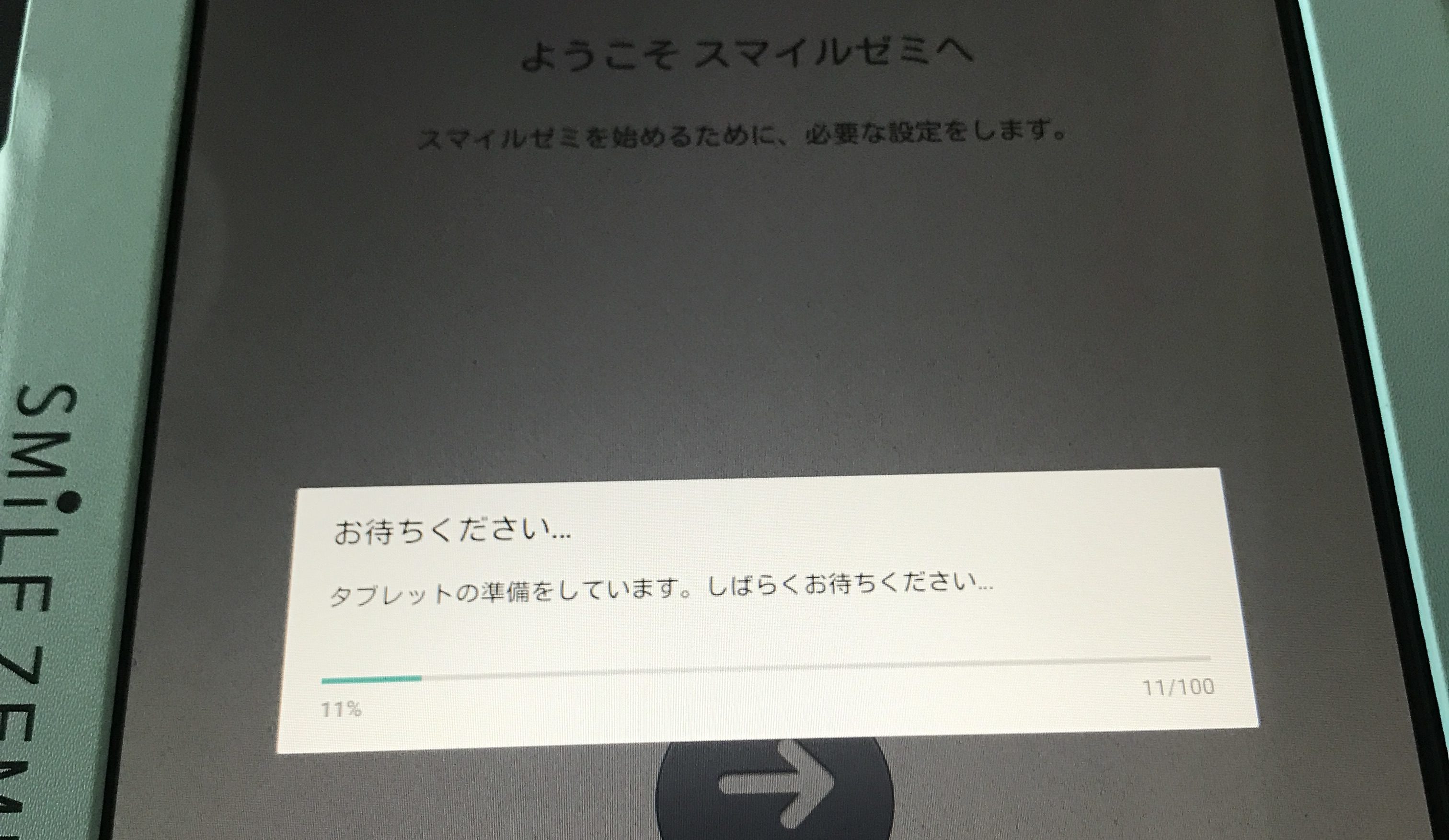
こんな画面で5分弱待ったのち、
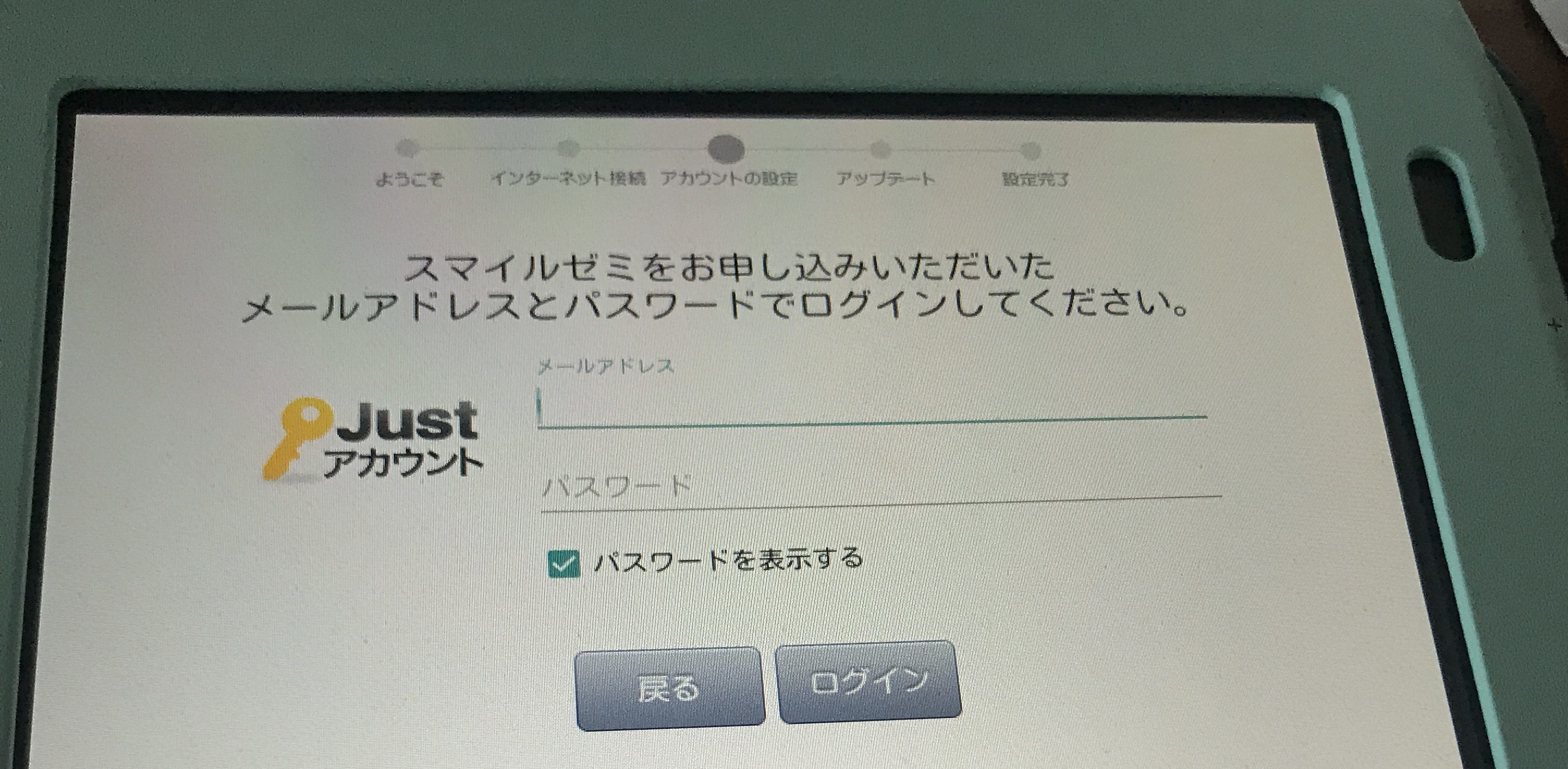
ここで、入会時に登録したメールアドレスとパスワードを入力します。
我が家は夫が申し込みをしていたので、メールアドレスとパスワードを夫に聞くという手間が発生しました。
(そしてかつ、パスワードを夫が失念していたため、再発行という手間も発生)
地味に面倒でしたので、申し込みは初期設定をするであろう親がするのをおすすめします。
無事ログインが完了したら、wifiを設定して完了です。お家で使っているwifiを設定してくださいね。
「箱を保管する」と「申し込み時のメールアドレスとパスワードを用意しておく」が重要!
スマイルゼミ【幼児コース】![]() が到着してから初期設定を終えるまでをレビューしてみました!
が到着してから初期設定を終えるまでをレビューしてみました!
小さいけど重要なこととして、
・箱は捨てずにとっておく(最低お試し期間の2週間は!)
・初期設定をスムーズに行うために、申し込み時のメールアドレスとパスワードを控えておく
はとっても大切だと感じました。また、wifiの設定が苦手or自信のない方は、wifiのSSIDやkeyについても事前に確認&設定方法を調べておくのが良いと思います!
使った感想など、どんどんレポート追加させていただきます!
スマイルゼミ幼児コースの公式ホームページはこちら(サービスの概要が分かりやすくまとまっています!):スマイルゼミ【幼児コース】
![]()


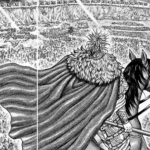


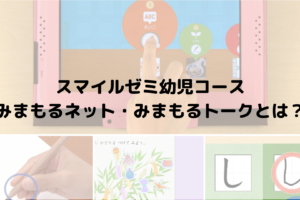




 Sui
Sui
コメントを残す